Nokia Asha 308 User Manual [de]

Bedienungsanleitung
Nokia 308
Ausgabe 1.1 DE
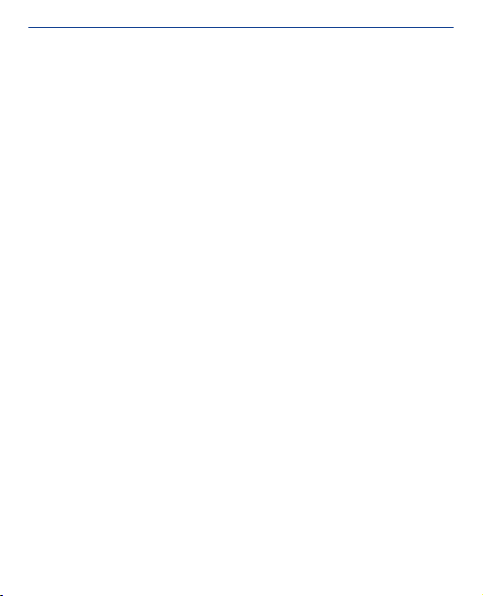
Inhalt
Erste Schritte......................................................................7
Ihr Mobiltelefon mit zwei SIM-Karten....................................................................7
Tasten und Komponenten.....................................................................................8
Einsetzen von SIM-Karte und Akku .....................................................................10
Einlegen einer zweiten SIM-Karte........................................................................11
Einsetzen oder Herausnehmen einer Speicherkarte..........................................12
Aufladen des Akkus..............................................................................................13
Einschalten...........................................................................................................13
Kopieren von Inhalten aus Ihrem alten Telefon..................................................15
Festlegen der zu verwendenden SIM-Karte........................................................16
Sperren der Tasten und des Bildschirms ...........................................................18
Einstellen der Lautstärke.....................................................................................18
Anbringen einer Trageschlaufe...........................................................................19
Schnelles Ändern der Einstellungen....................................................................20
Standardfunktionen..........................................................21
Wechseln zwischen den Startansichten..............................................................21
Kennenlernen des Mobiltelefons.........................................................................22
Anpassen des Hauptmenüs.................................................................................24
Hinzufügen eines Schnellzugriffs zu Meine Ansicht...........................................25
Ändern des Hintergrunds.....................................................................................26
Ändern Ihres Profils für Besprechungen oder die Verwendung im Freien.........27
Ändern des Klingeltons........................................................................................28
Aussuchen eines Songs als Klingelton................................................................29
2
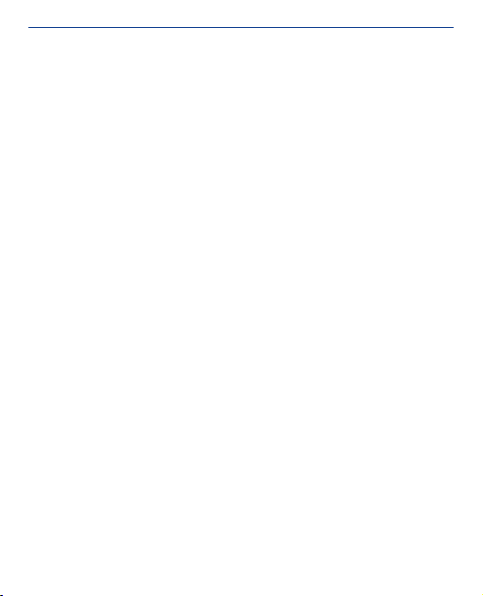
Offline-Verwendung Ihres Mobiltelefons............................................................31
Verwenden des Taschenrechners.....................................32
Informationen zum Nokia Store.......................................33
Anrufe................................................................................34
Tätigen eines Anrufs ...........................................................................................34
Anzeigen der Anrufe in Abwesenheit...................................................................35
Anrufen der zuletzt gewählten Nummer.............................................................36
Anruf bei mehreren Personen gleichzeitig..........................................................37
Weiterleiten von Anrufen an Ihren Anrufbeantworter oder eine andere
Telefonnummer....................................................................................................38
Blockieren der Durchführung oder Entgegennahme von Anrufen....................40
Kontakte...........................................................................41
Speichern eines Namens und einer Telefonnummer.........................................41
Schnellanrufe tätigen...........................................................................................42
Kopieren von Kontakten auf die SIM-Karte........................................................43
Verfassen von Text...........................................................44
Verwenden des Bildschirmtastenfelds................................................................44
Verwenden des Bildschirmtastenfelds................................................................45
Verwenden der Bildschirmtastatur .....................................................................46
Verwenden der automatischen Worterkennung.................................................48
Mitteilungen......................................................................49
3
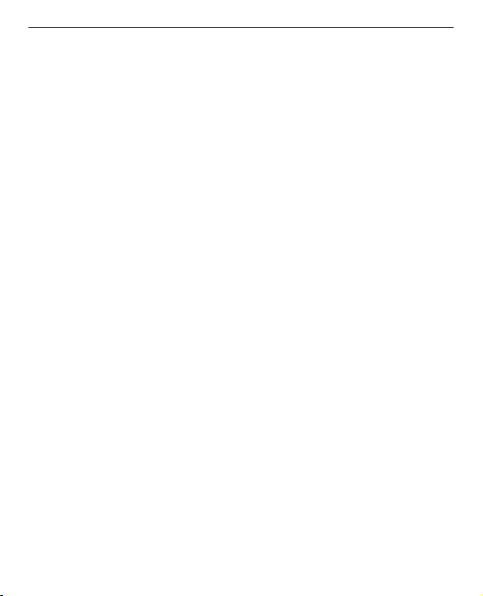
Senden einer Mitteilung.......................................................................................49
Speichern eines Anhangs.....................................................................................50
Abhören des Anrufbeantworters.........................................................................51
Mail und Chat ...................................................................53
Einrichten eines Mail-Kontos...............................................................................53
Senden einer Mail.................................................................................................55
Zeitmanagement...............................................................56
Ändern von Datum und Uhrzeit...........................................................................56
Einrichten einer Weckzeit....................................................................................57
Hinzufügen eines Kalendereintrags....................................................................58
Fotos und Videos..............................................................59
Aufnehmen eines Fotos.......................................................................................59
Aufnehmen eines Videos.....................................................................................60
Organisieren Ihrer Fotos......................................................................................61
Bearbeiten eines Fotos........................................................................................62
Senden eines Fotos oder Videos.........................................................................63
Musik und Audio................................................................64
Kopieren von Musik von Ihrem PC.......................................................................64
Wiedergabe eines Songs......................................................................................65
Radio hören..........................................................................................................66
Suchen und Speichern von Radiosendern...........................................................67
Soundclips aufnehmen........................................................................................68
4
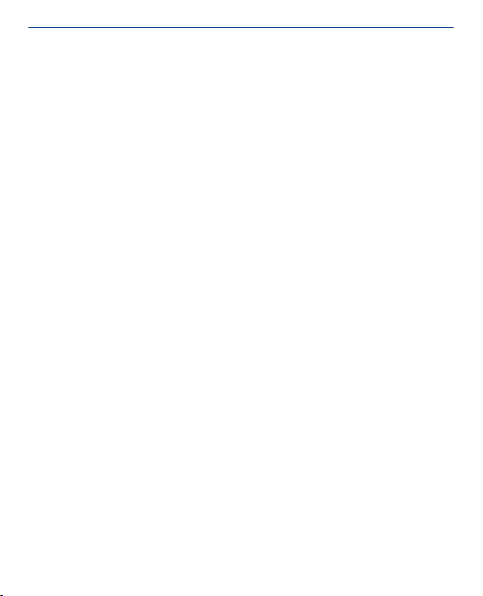
Internet.............................................................................69
Im Internet navigieren..........................................................................................69
Hinzufügen eines Lesezeichens..........................................................................71
Internetverlauf löschen.......................................................................................72
Verbindungen....................................................................73
Verbindung mit einem drahtlosen Headset........................................................73
Schutz Ihres Mobiltelefons..................................................................................74
Kopieren von Inhalten zwischen Ihrem Mobiltelefon und einem Computer.....75
Karten................................................................................77
Info zu Karten.......................................................................................................77
Anzeige des aktuellen Standorts auf der Karte..................................................79
Suche nach einem Ort..........................................................................................80
Karten herunterladen...........................................................................................81
Erstellen einer Fußgängerroute..........................................................................82
Speichern eines Orts............................................................................................83
Erkunden von Orten in der Nähe.........................................................................84
Schutz Ihres Mobiltelefons...............................................85
Schützen einer Speicherkarte durch ein Passwort.............................................85
Formatieren einer Speicherkarte........................................................................86
Vorbereiten des Mobiltelefons zur Wiederverwertung......................................87
Support und Updates........................................................88
Fehlersuche..........................................................................................................88
5

Datensicherung auf einer Speicherkarte............................................................90
Informationen zur Aktualisierung der Mobiltelefonsoftware ...........................91
Aktualisieren der Telefonsoftware über den PC.................................................92
Akt. der Telefonsoftware über das Mobiltel.......................................................93
Ursprüngliche Einstellungen wiederherstellen...................................................94
Zugriffscodes.......................................................................................................95
Produkt- und Sicherheitshinweise...................................97
Index................................................................................113
6
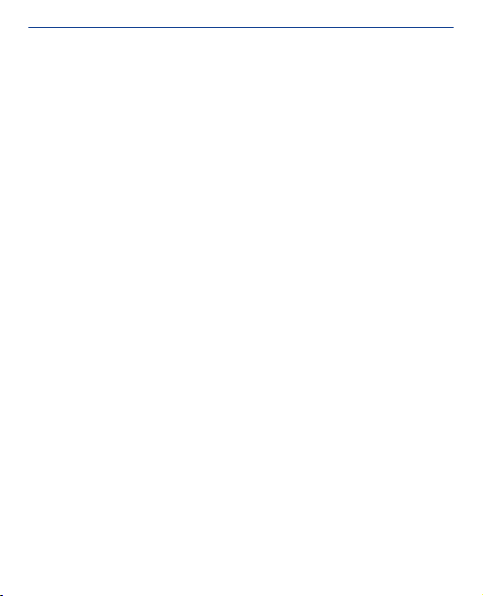
Erste Schritte
Ihr Mobiltelefon mit zwei SIM-Karten
Sie können mit Ihrem Mobiltelefon zwei SIM-Karten verwenden.
Vorteile von Mobiltelefonen mit zwei SIM-Karten
• Zwei Telefonnummern in einem Telefon – verwenden Sie
gleichzeitig eine SIM-Karte für berufliche und eine für private
Angelegenheiten.
• Beide SIM-Karten sind aktiv, unabhängig davon, welche Telefon
nummer angerufen wird.
• Sparen Sie Kosten – nutzen Sie jederzeit den besten Netzdienst
anbieter.
• Bleiben Sie in Verbindung – vermeiden Sie Unterschiede in der
Netzabdeckung zwischen Dienstanbietern.
Beide SIM-Karten sind gleichzeitig verfügbar, wenn das Gerät nicht
verwendet wird, aber während eine SIM-Karte aktiv ist, z. B. beim
Tätigen von Anrufen, ist die andere nicht verfügbar.
Wenn Sie nur eine SIM-Karte haben, setzen Sie die Karte in den
internen SIM1-Kartenhalter ein. Einige Funktionen und Dienste sind
möglicherweise nur verfügbar, wenn die SIM-Karte im SIM1Kartenhalter verwendet wird. Wenn sich nur im SIM2-Kartenhalter
eine SIM-Karte befindet, können Sie nur Notrufe tätigen.
Verfügbarkeit von SIM-Karten
• Wenn Sie eine SIM-Karte festlegen, die für ausgehende Anrufe, das
Senden von Kurz- oder Multimedia-Mitteilungen oder das Hoch- und
Herunterladen von Daten verwendet werden soll, kann die andere
SIM-Karte weiterhin Anrufe oder Kurz- und Multimedia-Mitteilungen
empfangen.
7
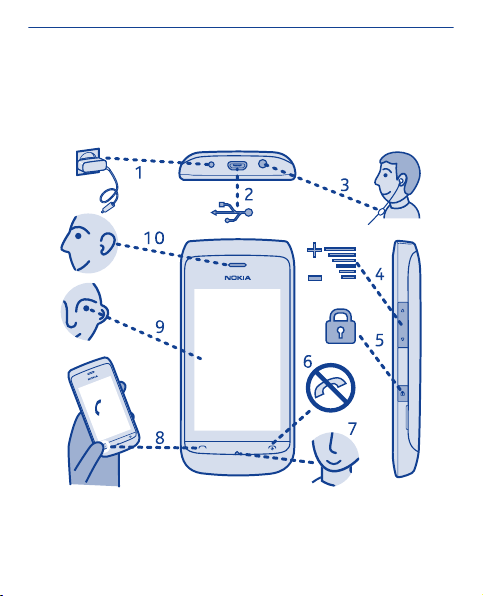
• Wenn mit einer SIM-Karte ein Anruf getätigt, eine SMS oder MMS
gesendet oder empfangen wird oder Daten hoch- oder herunter
geladen werden, ist die andere nicht verfügbar.
Tasten und Komponenten
1 Ladegerätanschluss 6 Ende-/Ein-/Aus-Taste
2 Micro-USB-Anschluss 7 Mikrofon
3 Headset-Anschluss (Nokia
AV-Anschluss 3,5 mm)
8 Anruftaste
8
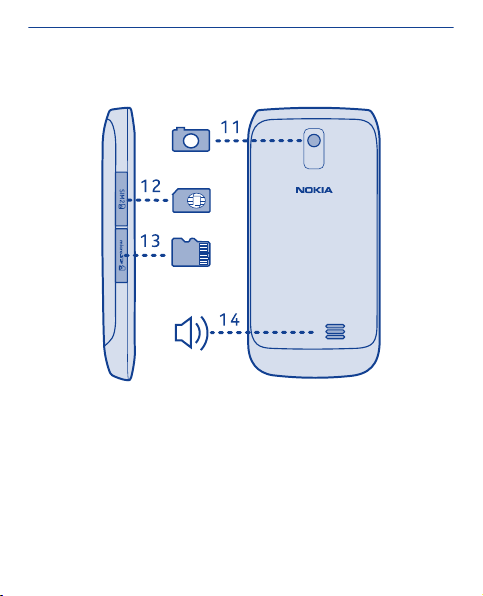
4 Lautstärketasten 9 Bildschirm
5 Sperrtaste 10 Hörer
11 Kameraobjektiv. Entfernen
Sie vor Verwendung der
Kamera die Schutzfolie von
der Linse.
12 SIM-Kartensteckplatz (SIM 2) 14 Lautsprecher
Ihr Telefon verwendet die Software S40.
13 Speicherkartensteckplatz
9
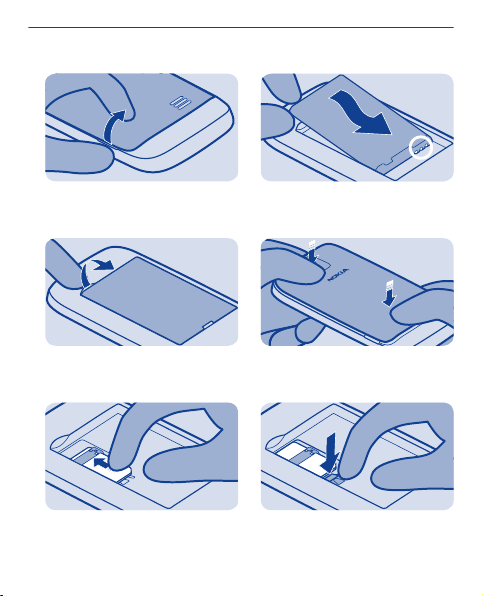
Einsetzen von SIM-Karte und Akku
1
Schalten Sie das Mobiltelefon aus und
nehmen Sie die rückseitige
Abdeckung ab.
2
Befindet sich noch der Akku im Mobil
telefon, nehmen Sie ihn heraus.
3
Schieben Sie die SIM-Karte mit der
Kontaktfläche nach unten weisend
unter den Halter.
4
Beachten Sie die Anschlusskontakte
des Akkus und setzen Sie den Akku
ein.
5
Bringen Sie die rückseitige
Abdeckung wieder an.
6
Um die SIM-Karte zu entfernen,
drücken Sie die Lasche nach unten
und schieben Sie die SIM-Karte
heraus.
10
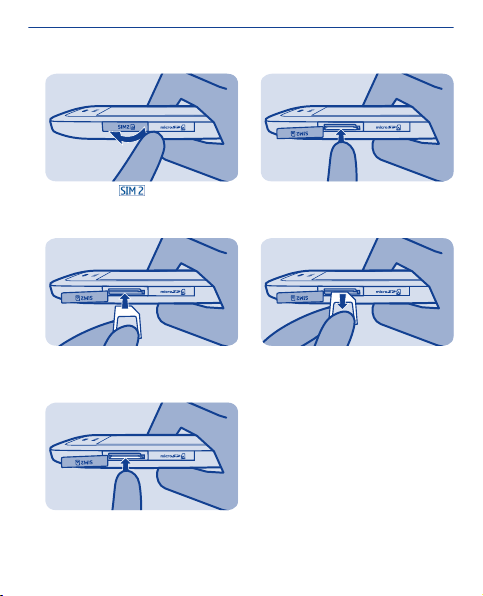
Einlegen einer zweiten SIM-Karte
1
Öffnen Sie die SIMKartenabdeckung.
2
Setzen Sie die SIM-Karte mit
Kontaktfläche nach oben weisend
ein.
3
Schieben Sie die Karte ein, bis sie
einrastet. Schließen Sie die
Abdeckung.
4
Um die SIM-Karte zu entfernen,
drücken Sie auf die Karte, bis sie sich
löst.
5
Ziehen Sie die SIM-Karte heraus.
11
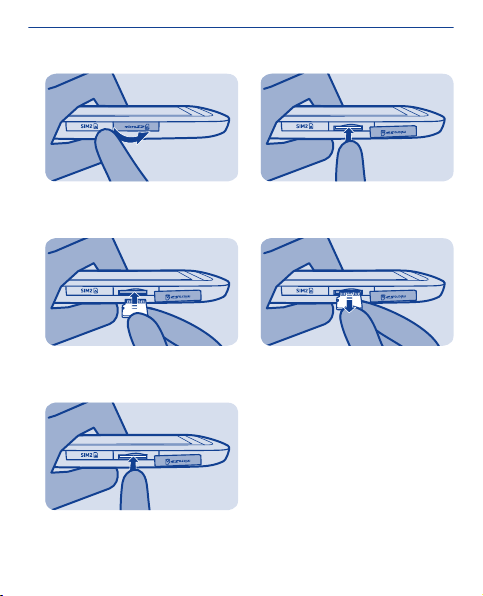
Einsetzen oder Herausnehmen einer Speicherkarte
1
Öffnen Sie die Abdeckung des
Speicherkartensteckplatzes.
2
Setzen Sie die Speicherkarte mit der
Kontaktfläche nach oben ein.
3
Schieben Sie die Karte ein, bis sie
einrastet. Schließen Sie die
Abdeckung.
4
Um die Speicherkarte zu entfernen,
drücken Sie auf die Karte, bis sie sich
löst.
5
Ziehen Sie die Speicherkarte heraus.
12
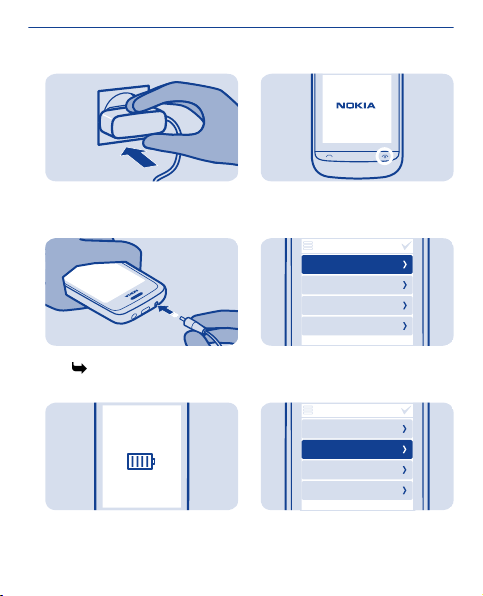
Aufladen des Akkus
NOKIA
Uhrzeit:
10:03
Zeitzone:
GMT London
Sommerzeit:
+0 Stunden
Datum
31-10-2012
Datum/Uhrzeit
Uhrzeit:
10:03
Zeitzone:
GMT London
Sommerzeit:
+0 Stunden
Datum
31-10-2012
Datum/Uhrzeit
Einschalten
1
Schließen Sie das Ladegerät an eine
Steckdose an.
2
Ladegerät an Telefon anschließen.
Siehe 2 in "Funktionsspezifische
Anweisungen".
3
Akku geladen? Ziehen Sie das
Ladekabel vom Telefon ab, dann das
Ladegerät von der Steckdose.
1
Halten Sie die Ein-/Aus-Taste
gedrückt.
2
Wählen Sie das Feld für das Datum
und stellen Sie das Datum ein.
3
Wählen Sie das Feld für die Uhrzeit
und stellen Sie die Uhrzeit ein.
13
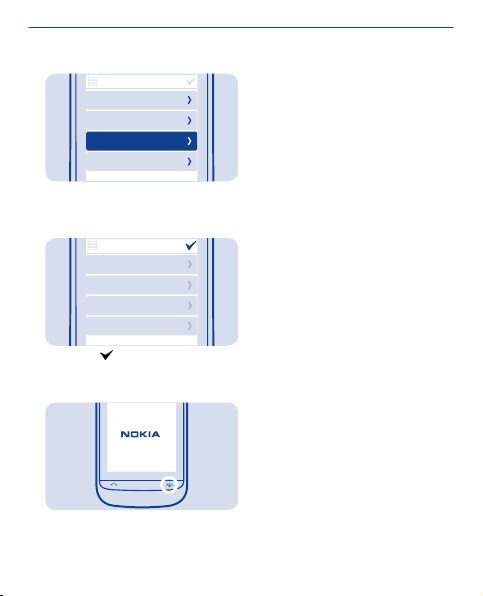
Uhrzeit:
10:03
Zeitzone:
GMT London
Sommerzeit:
+0 Stunden
Datum
31-10-2012
Datum/Uhrzeit
4
Uhrzeit:
10:03
Zeitzone:
GMT London
Sommerzeit:
+0 Stunden
Datum
31-10-2012
Datum/Uhrzeit
NOKIA
Wählen Sie die Zeitzone und ob
Sommerzeit verwendet wird.
5
Wählen Sie .
Tipp: Um das Mobiltelefon
auszuschalten, halten Sie die Ein-/
Aus-Taste gedrückt.
14
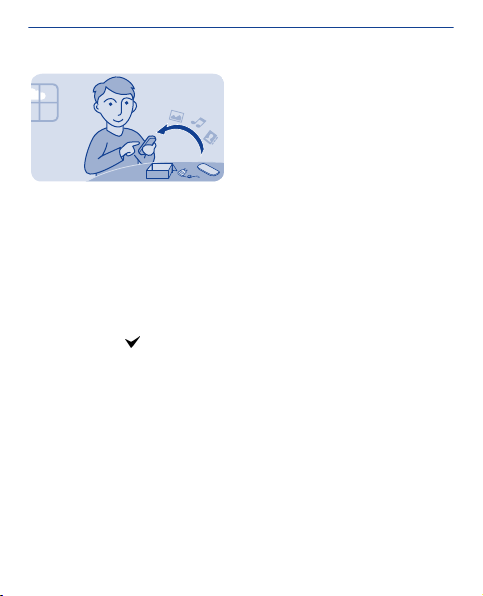
Kopieren von Inhalten aus Ihrem alten Telefon
Ihre bisherigen Kontakte, den Kalender und anderes können Sie
problemlos auf Ihr neues Telefon übertragen.
1. Aktivieren Sie die Bluetooth Funktion auf beiden Mobiltelefonen.
2. Wählen Sie auf Ihrem neuen Mobiltelefon Einstell. und Synchr. &
Sich. > Telefonwechsel.
3. Wählen Sie Hierher kopieren aus und was Sie kopieren möchten,
und wählen Sie .
4. Wählen Sie Ihr altes Telefon aus der Liste der erkannten Geräte
aus.
5. Befolgen Sie die auf beiden Telefonen angezeigten Anweisungen.
15
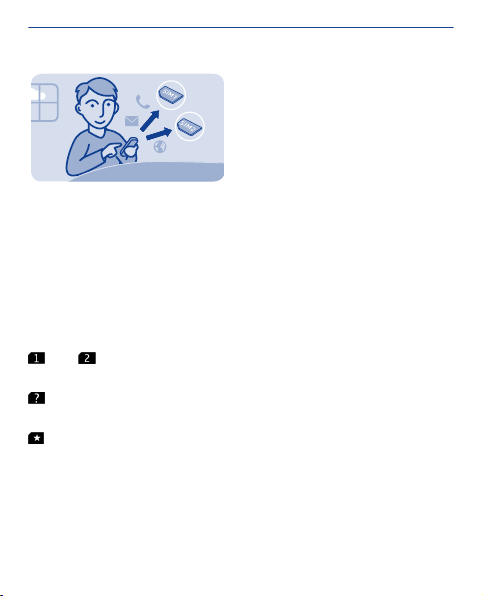
Festlegen der zu verwendenden SIM-Karte
Sie können angeben, dass über die Standard-SIM-Karte Anrufe
getätigt, Mitteilungen gesendet oder eine Internetverbindung
hergestellt werden soll. Wenn Sie Ihrer SIM-Karten einen Namen
geben, können Sie sofort sehen, welche Sie beispielsweise für die
berufliche und welche für die private Nutzung festgelegt haben.
Wählen Sie SIM-Man..
Wählen Sie eine der folgenden Möglichkeiten:
oder . — Nutzen Sie die SIM-Karte im internen SIM-Kartenhalter
oder im externen SIM-Kartensteckplatz als Standard-SIM-Karte.
. — Bei Bedarf werden Sie gefragt, welche SIM-Karte verwendet
werden soll.
— Geben Sie an, welche SIM-Karte für die einzelnen Aktionen
verwendet werden soll. Sie können z. B. über eine SIM-Karte
telefonieren und über eine andere eine Internetverbindung
herstellen. Um die Einstellungen zu ändern, wählen Sie
Personalisieren aus.
Umbenennen einer SIM-Karte
Wählen Sie die umzubenennende SIM-Karte aus und geben Sie den
neuen Namen ein.
16
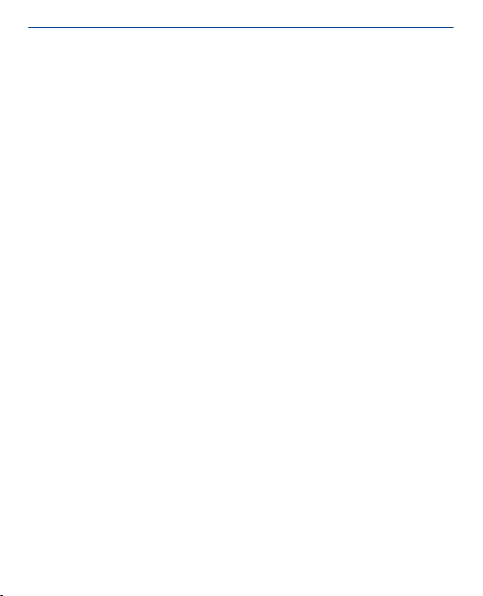
Tipp: Um schnell zwischen den SIM-Karten und den Modi zu wechseln,
streichen Sie in der Ansicht von oben nach unten und tippen Sie auf
SIM-Karten-Bereich.
17
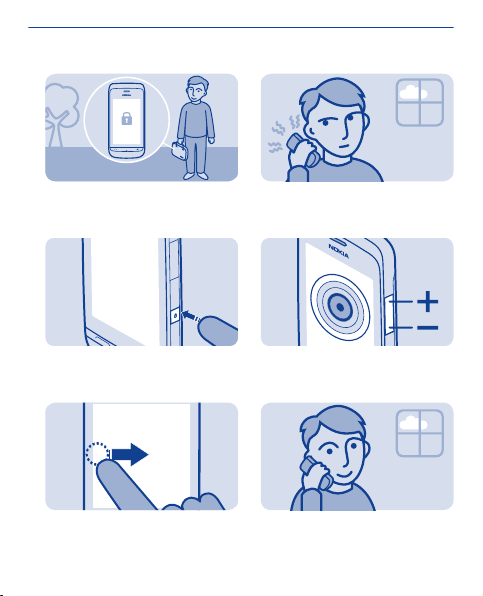
Sperren der Tasten und des Bildschirms
Einstellen der Lautstärke
Sperren der Tastatur und des
Displays, wenn das Telefon nicht
verwendet wird.
1
Drücken Sie zum Sperren die
Sperrtaste.
2
Drücken Sie zum Entsperren auf die
Sperrtaste und streichen Sie auf dem
Bildschirm nach links oder rechts.
Ist die Lautstärke während eines
Gesprächs oder der Radiowiedergabe
zu hoch?
1
Verwenden Sie die Lautstärketasten.
2
Besser.
18
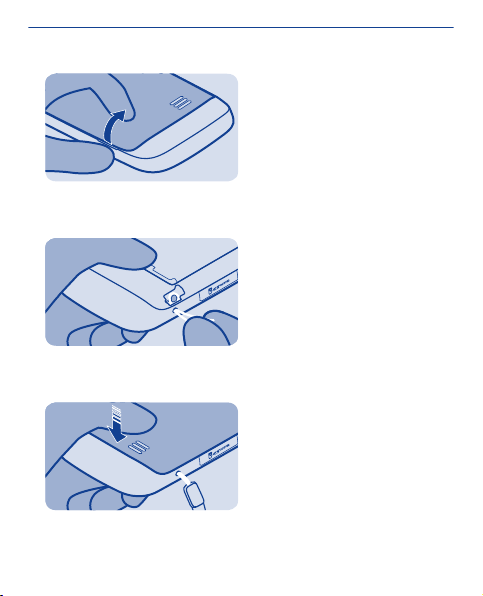
Anbringen einer Trageschlaufe
1
Schalten Sie das Mobiltelefon aus und
nehmen Sie die rückseitige
Abdeckung ab.
2
Führen Sie die Schlaufe durch die
Öffnung und legen Sie sie über den
Haken.
3
Bringen Sie die rückseitige
Abdeckung wieder an.
19
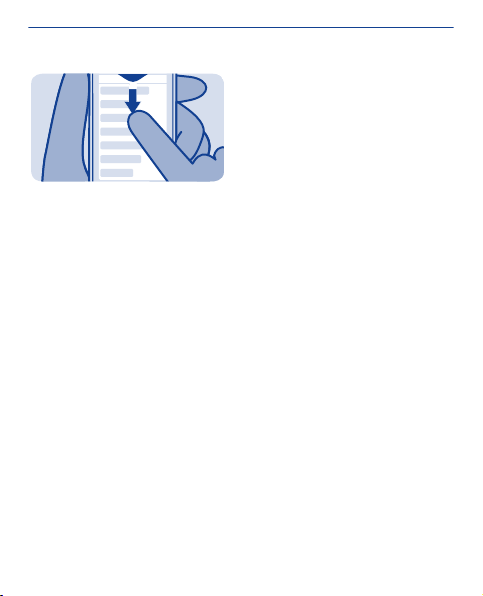
Schnelles Ändern der Einstellungen
Statt durch die Telefonmenüs zu navigieren, können Sie bestimmte
Einstellungen schnell in den meisten Ansichten ändern. Streichen Sie
dazu einfach mit dem Finger von oben nach unten über den
Bildschirm.
Funktionen:
• Anzeigen von Anrufen in Abwesenheit oder ungelesenen
Mitteilungen
• Ändern des Profils, z. B. Stummschalten Ihres Mobiltelefons
• Öffnen des Musik-Players, um beispielsweise den aktuellen Song
anzuhalten
• Öffnen oder Schließen von Internetverbindungen für mobile
Daten
• Ein- und Ausschalten von Bluetooth
• Wechseln zu einer anderen SIM-Karte
20
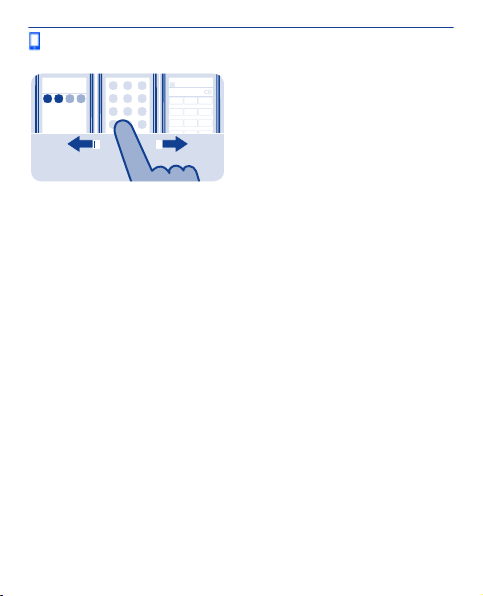
Standardfunktionen
10:03
Dienstag
1
2
3
4
5
6
7 8 9
Wechseln zwischen den Startansichten
Ihr Telefon verfügt über drei Startansichten: eine für Programme,
eine für die Schnellzugriffe auf Ihre Lieblingsprogramme und eine für
die am häufigsten verwendeten Programme (wie dem Wählfeld).
Bewegen Sie den Finger nach links oder rechts.
• Meine Ansicht ist der Ort, an dem Sie Ihre Kontaktfavoriten und
Schnellzugriffe hinzufügen können.
• In der Programmansicht können Sie Programme öffnen und sie
nach Wunsch organisieren.
• In der Wählfeldansicht können Sie Anrufe tätigen. An die Stelle des
Wählfelds können Sie auch den Musik-Player oder das Radio setzen.
Tipp: Um die Wählfeldansicht anzupassen, halten Sie die Meine
Ansicht gedrückt, streichen Sie zur Wählfeldansicht und wählen Sie
das gewünschte Programm aus.
21
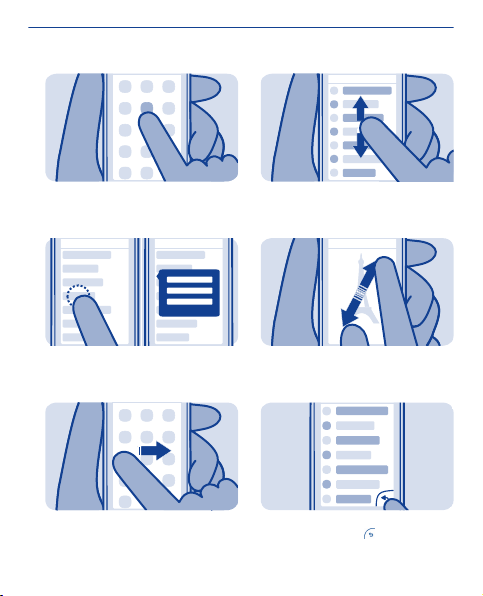
Kennenlernen des Mobiltelefons
1
Zum Öffnen eines Programms oder
sonstigen Objekts tippen Sie es
einfach an.
2
Halten Sie ein Programm oder Objekt
angetippt, um weitere Optionen
aufzurufen.
3
Streichen: Führen Sie Ihren Finger auf
dem Touchscreen gleichmäßig in die
gewünschte Richtung.
4
Scrollen: Finger schnell nach oben
oder unten führen und an
gewünschter Stelle loslassen.
5
Bewegen Sie zur Vergrößerung zwei
Finger auf dem Bildschirm
auseinander.
6
Um zur vorherigen Ansicht zurückzu
kehren, drücken Sie .
22
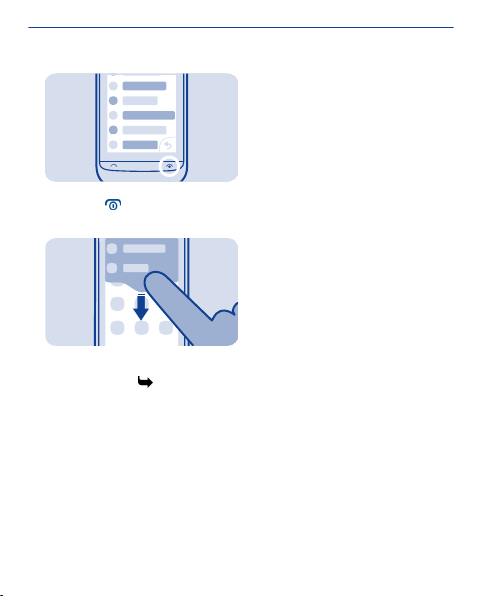
NOKIA
7
Um zur Startansicht zurückzukehren,
drücken Sie .
8
Um Benachrichtigungen anzuzeigen,
streichen Sie im Bildschirm von oben
nach unten. Siehe 3.
23
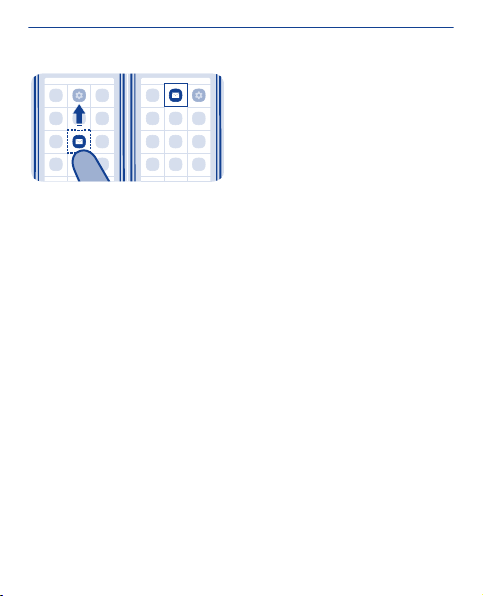
Anpassen des Hauptmenüs
Sie können Ihre Programme nach Ihren Wünschen organisieren.
Verschieben Sie Ihre Favoriten nach oben, um schnell auf diese
zuzugreifen.
1. Halten Sie das Hauptmenü gedrückt.
2. Wählen Sie das Programm, das Sie verschieben möchten, und
tippen Sie auf die Stelle, an die es verschoben werden soll.
24
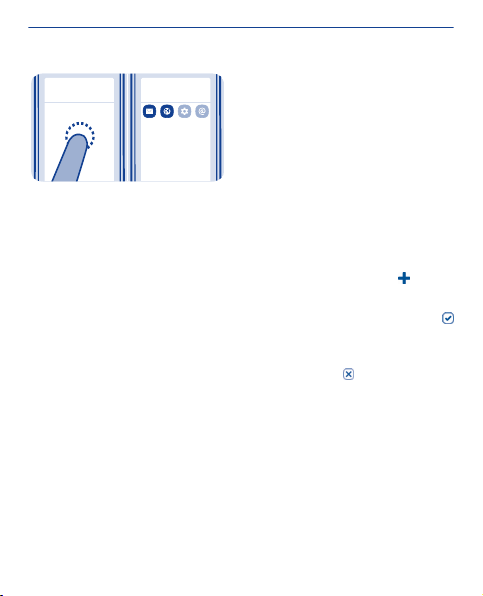
10:03
Dienstag
10:03
Dienstag
Hinzufügen eines Schnellzugriffs zu Meine Ansicht
Möchten Sie Ihre Lieblingsprogramme direkt in Meine Ansicht
öffnen? Sie können Ihren meistgenutzten Funktionen Schnell
zugriffe hinzufügen.
1. Tippen Sie lange auf Meine Ansicht und wählen Sie dann
Schnellzugriff aus.
2. Wählen Sie ein Objekt, z. B. ein Widget oder eine Aktion, und dann
aus.
Entfernen eines Schnellzugriffs
Halten Sie Meine Ansicht gedrückt und wählen Sie für den
Schnellzugriff, den Sie entfernen möchten.
Tipp: Versuchen Sie, auf verschiedene Bereiche in Meine Ansicht zu
tippen. Sie können beispielsweise über Meine Ansicht auch das
Datum und die Uhrzeit ändern, Weckzeiten einrichten oder Termine
hinzufügen.
25
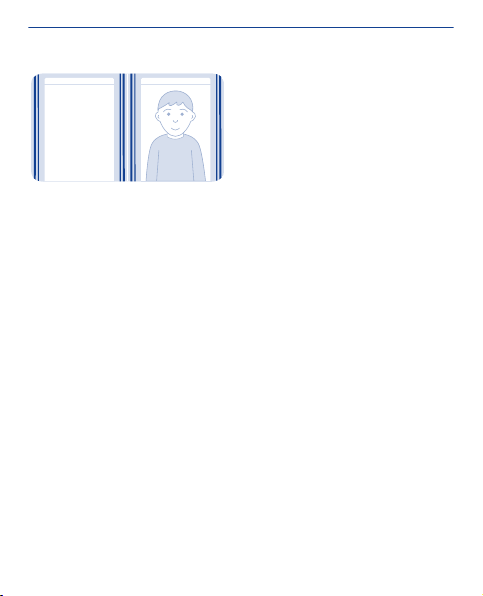
10:03
Dienstag
10:03
Dienstag
Ändern des Hintergrunds
Möchten Sie Ihre Lieblingslandschaft oder Fotos Ihrer Familie als
Hintergrund für die gesperrte Ansicht festlegen? Sie können den
Hintergrund der gesperrten Ansicht nach Ihren Wünschen anpassen.
1. Wählen Sie Einstell. und Hintergrund.
2. Wählen Sie einen Ordner und ein Foto aus.
Tipp: Sie können auch ein Foto mit der Kamera Ihres Mobiltelefons
aufnehmen und dieses Foto verwenden.
26
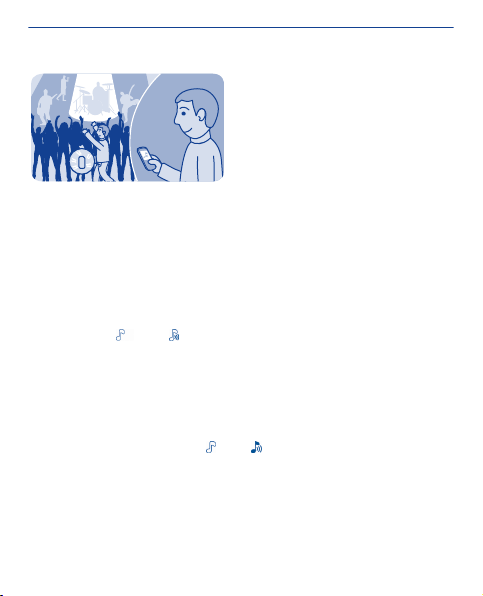
Ändern Ihres Profils für Besprechungen oder die Verwendung im Freien
Stellen Sie Ihr Mobiltelefon so ein, dass es einen diskreten Signalton
ausgibt, anstatt zu klingeln, wenn Sie in einer Besprechung sind.
Wenn Sie in einer lauten Umgebung keinen Anruf verpassen möchten,
wechseln Sie zum Profil „Laut“.
1. Wählen Sie Einstell. > Tonprofile.
2. Wählen Sie oder .
3. Wählen Sie Aktivieren.
Tipp: Sie können einfach vom Benachrichtigungsbereich zu einem
Profil wechseln, unabhängig vom Programm oder von der Ansicht, in
der Sie sich befinden. Ziehen Sie Ihren Finger von oben über den
Bildschirm, um den Benachrichtigungsbereich zu öffnen. Wählen Sie
dann das aktuelle Profil und oder .
27
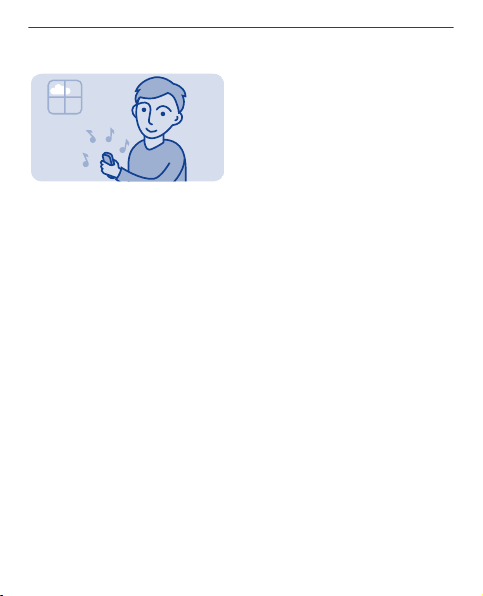
Ändern des Klingeltons
Sie können für jedes Profil einen unterschiedlichen Klingelton
einrichten.
1. Wählen Sie Einstell. > Tonprofile und ein Profil aus.
2. Wählen Sie Klingelton.
3. Wählen Sie einen Klingelton aus Dateien öffnen oder aus Ihren
heruntergeladenen Tönen aus. Der Klingelton wird abgespielt. Sie
können entscheiden, ob er Ihnen gefällt.
4. Wenn Sie einen Klingelton gefunden haben, der Ihnen gefällt,
wählen Sie JA.
Tipp: Laden Sie weitere Klingeltöne im Nokia Store herunter. Weitere
Informationen zum Nokia Store finden Sie unter www.nokia.com/
support.
Tipp: Sie können auch den Mitteilungston ändern. Wählen Sie
Mitteilungston und dann einen Ton aus.
28
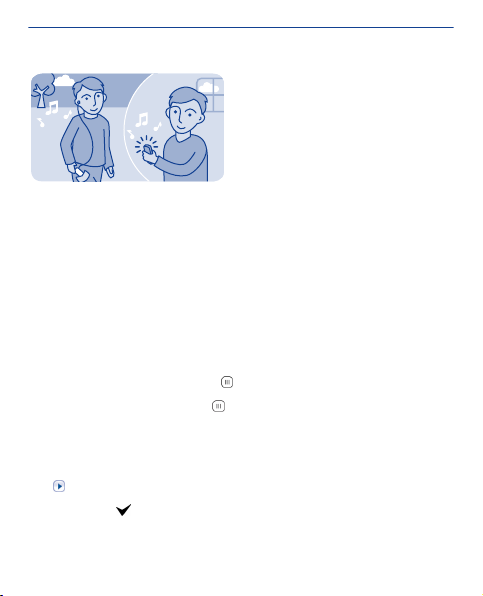
Aussuchen eines Songs als Klingelton
Möchten Sie Ihren Lieblingssong aus dem Musik-Player als Klingelton
festlegen? Sie können auch den besten Abschnitt des Songs als
Klingelton verwenden.
1. Wählen Sie Einstell. > Tonprofile und ein Profil aus.
2. Wenn Sie einen Klingelton für das Profil einstellen, wählen Sie
Dateien öffnen aus und navigieren Sie zum gewünschten Song.
3. Wenn Sie gefragt werden, ob Sie den Start- und Endpunkt des Tons
anpassen möchten, wählen Sie JA.
4. Ziehen Sie den Startmarker zum Startpunkt.
5. Ziehen Sie den Endmarker zum Endpunkt.
Wenn Sie einen Marker an eine andere Stelle bewegen, wird der
ausgewählte Bereich wiedergegeben.
6. Um den ausgewählten Bereich manuell abzuspielen, wählen Sie
aus aus
7. Wählen Sie aus.
Der Original-Klingelton wird nicht durch den bearbeiteten Klingelton
oder Soundclip ersetzt. Voreingestellte Klingeltöne können nicht
29
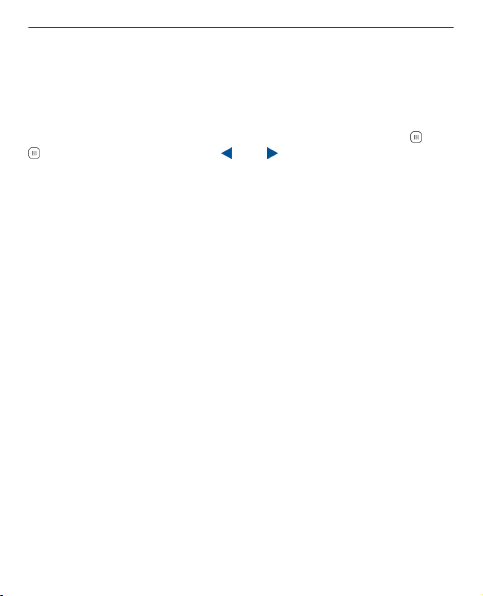
geändert werden. Es werden nicht alle Formate von Klingeltönen
unterstützt.
Tipp: Um eine Feineinstellung der Start- und Endpunkte des
ausgewählten Bereichs vorzunehmen, wählen Sie das Symbol oder
. Drücken Sie dann lange auf oder .
30
